

Deze les is gemaakt met PSPX9
Maar is goed te maken met andere versies .
© by SvC-Design

Materialen Download :
Here
******************************************************************
Materialen :
Alpha-Datei_Giacomo.psd
deko-1©ILR.png
deko-2©ILR.png
MSD-AI-CUPU-CHRISTMASBLISS2-PP5.jpg
MSD-AI-CUPU-CHRISTMASBLISS2-PP5.png
Narah_mask0110.jpg
NarahsMasks_1684.jpg
wieskes tube 1892.png
******************************************************************
Filters:
Effecten – insteekfilters - Mehdi–Sorting Tiles
Effecten – insteekfilters - Simple–4 Way Average
Effecten – insteekfilters - FM Tile Tools–Saturation Emboss
Effecten – insteekfilters - Alien Skin Eye Candy 5 Impact – Glass / Clear
Effecten – insteekfilters - VM Distortion–Kaleidoskop
******************************************************************
Kleurenpallet:

******************************************************************
Werkwijze
Bij gebruik van andere tubes en kleuren, kan de mengmodus en/of laagdekking verschillen
******************************************************************
Algemene voorbereidingen :
Installeer eerst je filters voor je PSP opent !!
Maskers : opslaan in je maskerfolder in PSP, tenzij anders vermeld
Textuur & Patroon : opslaan in je textuurfolder in PSP
Selecties : opslaan in je map Selecties in PSP
Open je tubes in PSP
******************************************************************
We gaan beginnen Veel plezier!
Denk eraan om je werk regelmatig op te slaan
******************************************************************
Voorgrondkleur: #82aedb
Achtergrondkleur:
1.
Open Alpha-Datei_Giacomo.psd
Venster – dupliceren
Minimaliseer het origineel – we werken op de kopie
Selectie – alles selecteren
Open MSD-AI-CUPU-CHRISTMASBLISS2-PP5.jpg
Bewerken – kopieren
Bewerken – plakken in de selectie
Selectie – niets selecteren
Effecten – afbeeldingseffecten – naadloze herhaling - standaard
2.
Aanpassen – vervagen – radiaal vervagen
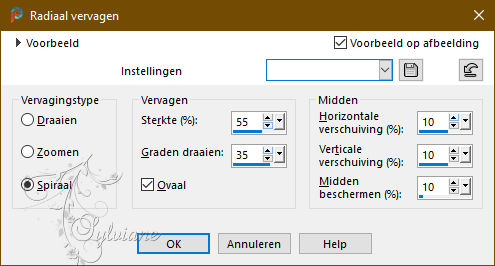
Effecten – insteekfilters - Mehdi–Sorting Tiles
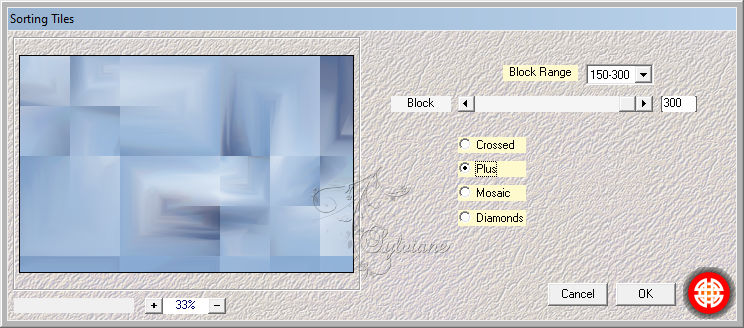
Effecten – insteekfilters - Simple–4 Way Average
Effecten – insteekfilters - FM Tile Tools–Saturation Emboss - Standaard
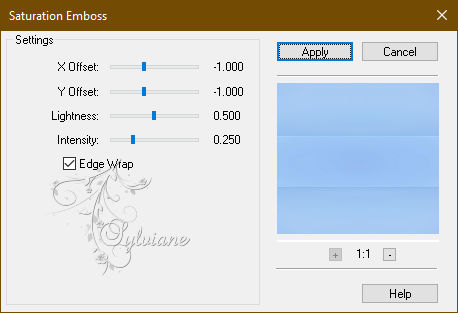
Lagen – Nieuwe Rasterlaag
Vul met #ffffff
3.
Lagen – Nieuwe Maskerlaag – Uit Afbeelding - Narah_mask0110.jpg
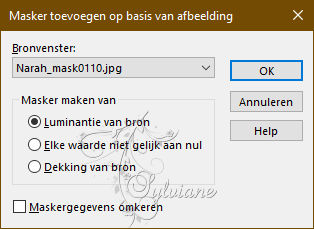
Effecten – randeffecten – sterker accentueren
Lagen – samenvoegen – groep samenvoegen
Selectie – Selectie Laden/Opslaan – Selectie Laden uit Alfakanaal - Auswahl #1
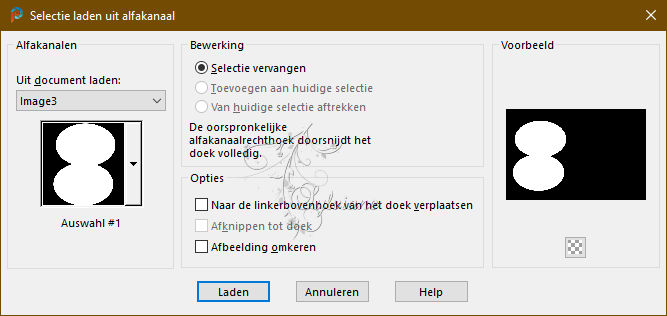
Lagen – Nieuwe Rasterlaag
Open MSD-AI-CUPU-CHRISTMASBLISS2-PP5.jpg
Bewerken – kopieren
Bewerken – plakken in de selectie
4.
Lagen – Nieuwe Rasterlaag
Effecten – 3D effecten – Gestanst
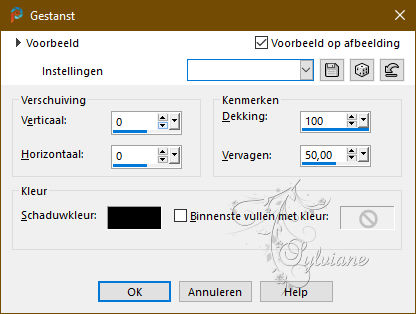
Effecten – insteekfilters - Alien Skin Eye Candy 5 Impact – Glass / Clear
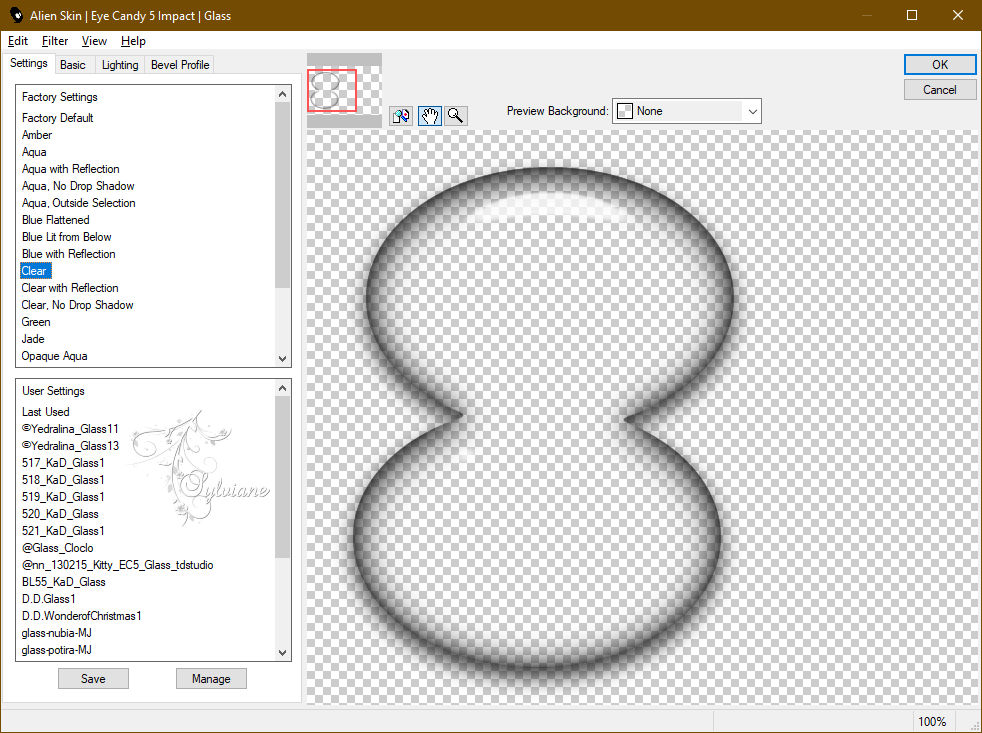
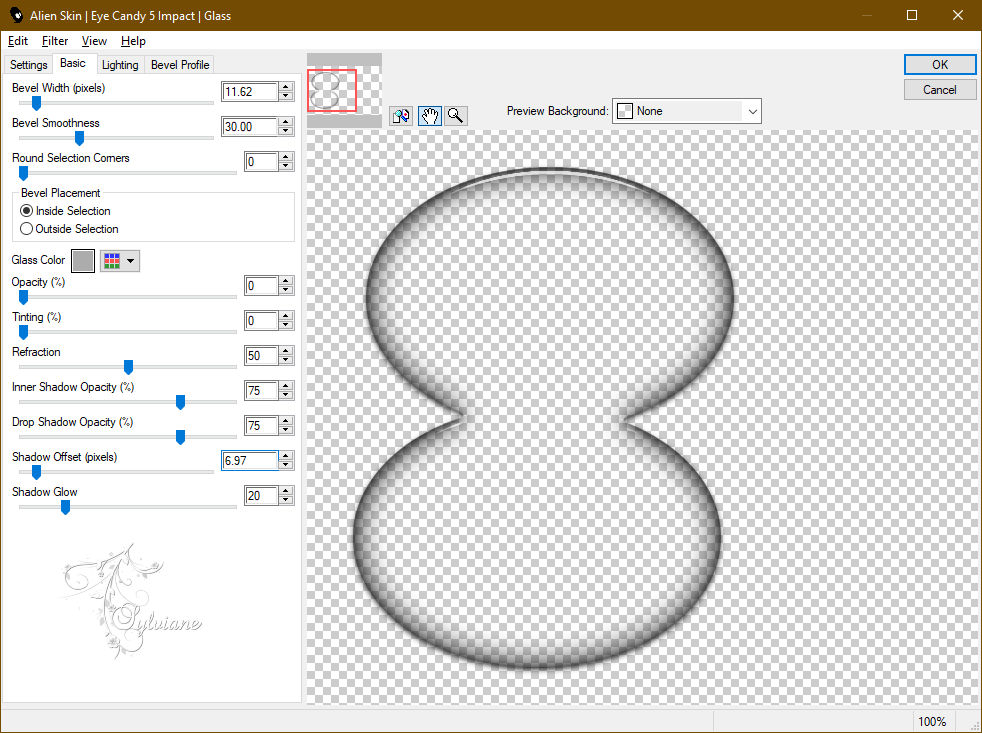
Selectie – wijzigen – selectieranden selecteren
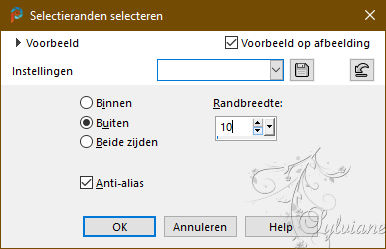
Lagen – Nieuwe Rasterlaag
Maak een linearverloop
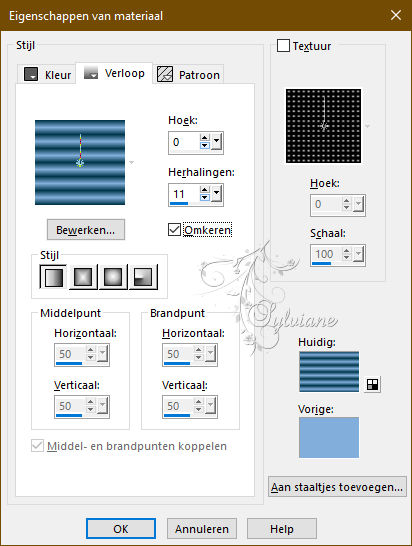
Vul met verloop
Effecten – textuureffecten – lamellen – kleur: achtergrondkleur
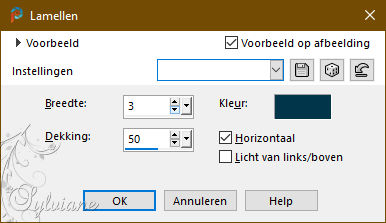
Effecten – 3D effecten – Afschuining naar binnen
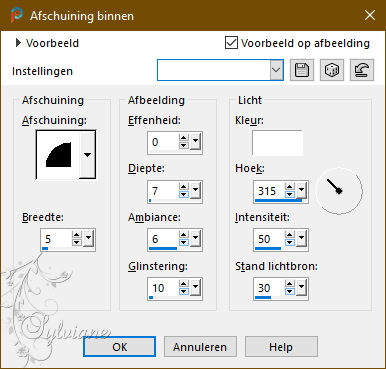
Selecties – niets selecteren

5.
Lagen – samenvoegen – omlaag samenvoegen (2x)
Activeer selectiegereedschap (Druk K op je toetsenbord)
en vul volgende parameters in :
Pos X : 71 – Pos Y :65
Druk op M
Klik met de toverstaf naast het element
Selectie - omkeren
selectie – wijzigen -uitbreiden - 15 Px
Selectie – wijzigen – selectieranden selecteren
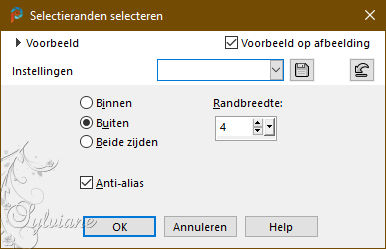
Lagen – Nieuwe Rasterlaag
Vul met donkere kleur
Selecties – niets selecteren
Lagen – samenvoegen – omlaag samenvoegen
Effecten – 3D effecten – slagschaduw
0/0/80/30 kleur:#000000
6.
activeer Raster 1
Lagen – Nieuwe Rasterlaag
Selectie – alles selecteren
open MSD-AI-CUPU-CHRISTMASBLISS2-PP5.png
Bewerken – kopieren
Bewerken – plakken in de selectie
Selectie – niets selecteren
plaats ze zoals in het voorbeeld
activeer de bovenste laag
open deko-1©ILR.png
Bewerken – kopieren
Bewerken – plakken als nieuwe laag
Activeer selectiegereedschap (Druk K op je toetsenbord)
en vul volgende parameters in :
Pos X : 8 – Pos Y :11
Druk op M
Effecten – 3D effecten – slagschaduw
0/0/60/20 – kleur:#000000
7.
Lagen – Nieuwe Rasterlaag
Vul met #ffffff
Lagen – Nieuwe Maskerlaag – Uit Afbeelding - NarahsMasks_1684.jpg
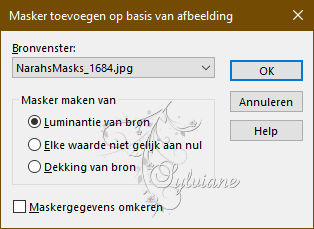
Effecten – randeffecten – sterker accentueren
Lagen – samenvoegen – groep samenvoegen
Effecten – afbeeldingseffecten – naadloze herhaling – standaard
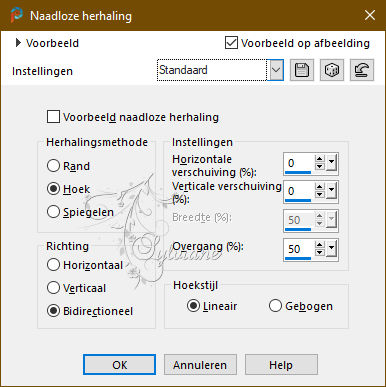
Lagen – schikken – omlaag (2x)
8.
activeer Raster 1
Bewerken - kopieren
Afbeelding – randen toevoegen – Symmetrisch – 2 Px - donkere kleur
Selectie – alles selecteren
Afbeelding – randen toevoegen – Symmetrisch – 45 px – lichte kleur
Selectie – omkeren
Bewerken – plakken in de selectie
Effecten – insteekfilters - VM Distortion–Kaleidoskop
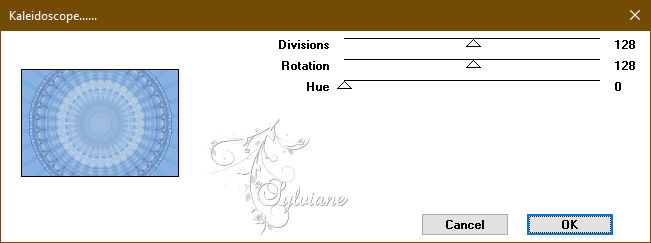
9.
Afbeelding – Linksom roteren
Effecten – insteekfilters - VM Distortion–Kaleidoskop met dezelfde instellingen
Afbeelding – Rechtsom roteren
Effecten – randeffecten – accentueren
Selectie – omkeren
Effecten – 3D effecten – slagschaduw
0/0/100/50 -kleur:#000000
Selectie – niets selecteren
10.
open uw personentube
Bewerken – kopieren
Bewerken – plakken als nieuwe laag
indien nodig formaatwijzigen
Effecten – 3D effecten – slagschaduw
0/0/80/30 – kleur:#000000
Open wieskes tube 1892.png
Bewerken – kopieren
Bewerken – plakken als nieuwe laag
indien nodig formaatwijzigen
Effecten – 3D effecten – slagschaduw
0/0/80/30 – kleur:#000000
11.
open deko-2©ILR.png
Bewerken – kopieren
Bewerken – plakken als nieuwe laag
Afbeelding – Spiegelen – horizontaal spiegelen
Plaats hem in rechterbovenhoek
Lagen – dupliceren
Afbeelding – spiegelen – verticale spiegelen
Lagen – Samenvoegen – Omlaag Samenvoegen
Effecten – 3D effecten – slagschaduw
0/0/60/20 - kleur:#000000
Afbeelding – randen toevoegen – Symmetrisch – 3 Px - donkere kleur
zet je watermerk erop
Lagen – samenvoegen – alle lagen samenvoegen
Opslaan als jpeg
Back
Copyright Translation 2024 by SvC-Design
------------------------------------------------------------------------------
Dank aan allen die een creatie hebben gemaakt